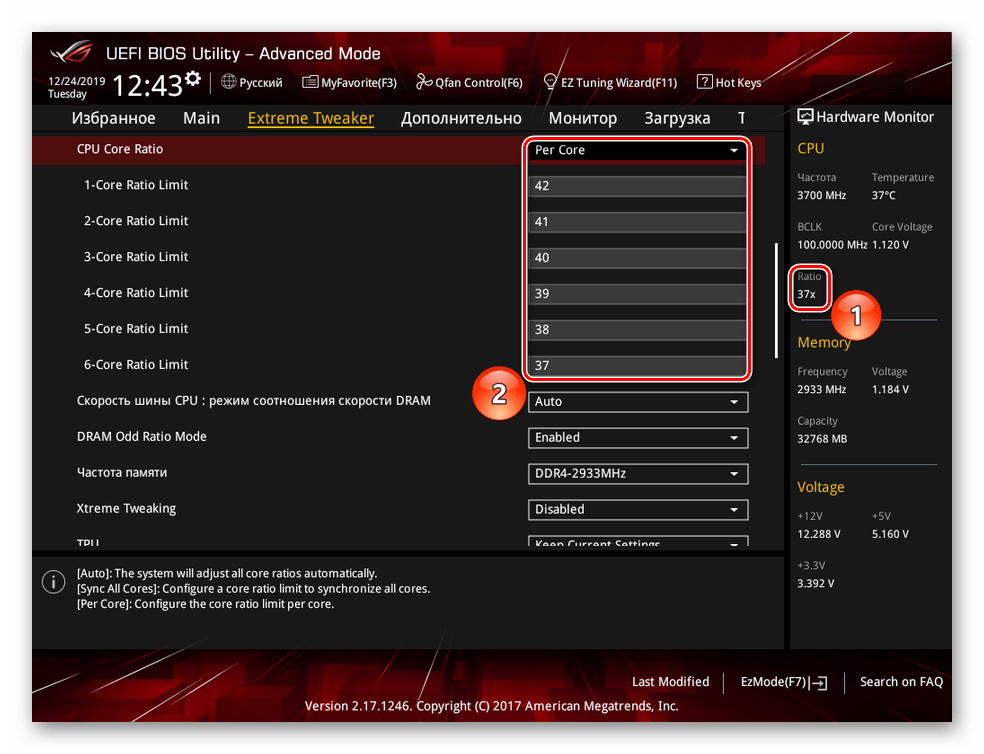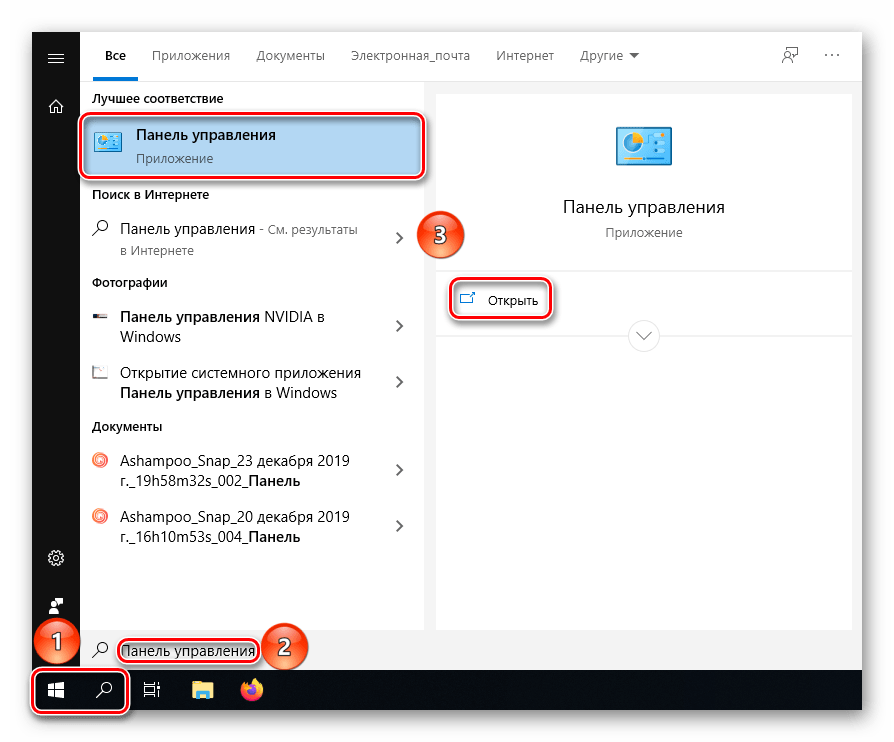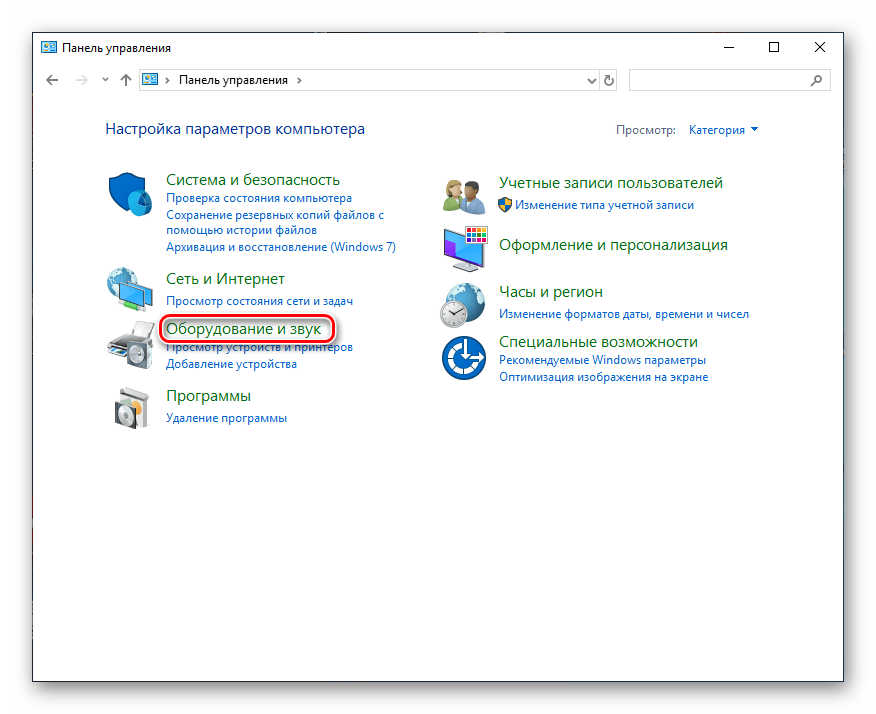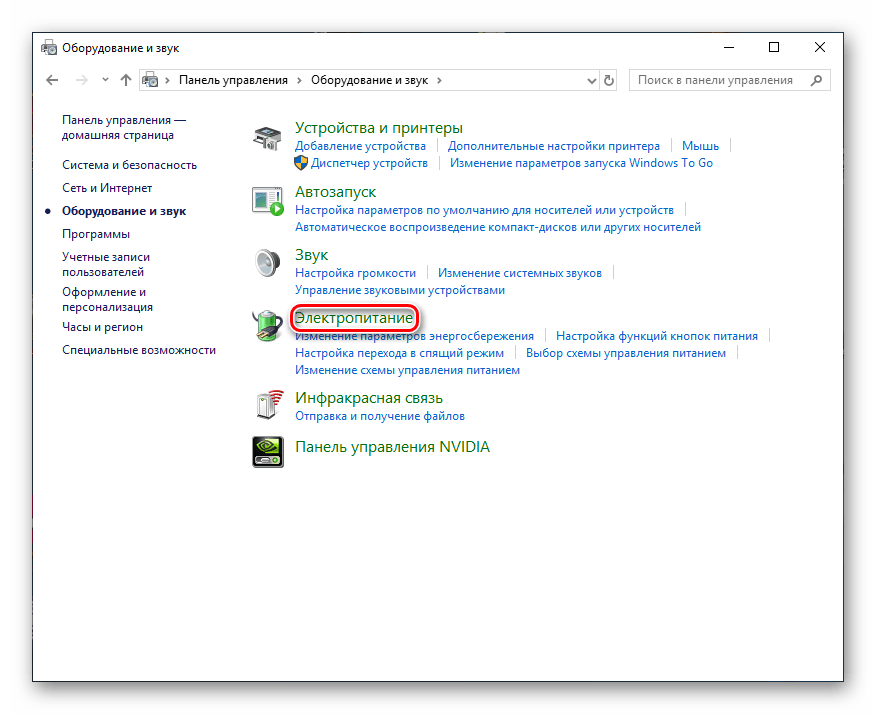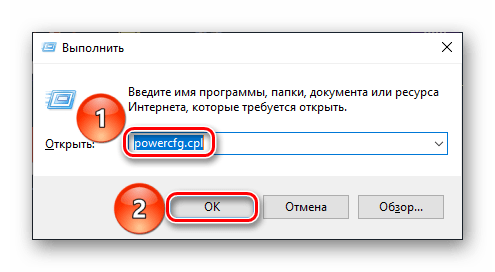- Как ограничить частоту процессора?
- Зачем ограничивать частоту процессора?
- Насколько корректно работает уменьшение частоты?
- Где может пригодиться управление частотой?
- Снижение частоты: инструкция
- Сценарии настроек
- Заключение
- Для чего стоит понижать тактовую частоту процессора и как это сделать?
- Что дает снижение тактовой частоты ЦП
- Как через БИОС снизить максимальную частоту ЦП
- Как уменьшить частоту CPU средствами Windows 10
- Как понизить тактовую частоту процессора
- Понижаем частоту процессора
- Способ 1: Настройки BIOS
- Способ 2: Настройки Windows
Как ограничить частоту процессора?
Привет бро 
Скажу сразу — теоретически способ подходит и для процов АМД и для Интел.
Зачем ограничивать частоту процессора?
Вот смотрите — сейчас у меня жара. Нереальная. 15 этаж, в квартире не знаю сколько, градусника нет, но думаю куда больше за 30+ … процессор греется, из-за того что на нем стоит большой кулер — отлично рассеивает тепло, температура 45. Опасность в том что это тепло хавает блок питания — он греется теперь уже прилично. Сейчас разбираться в этом, химичить с охлаждением, отводом тепла — нет желания, ибо сам сижу под вентилятором — без него сума сойду..
Было решение — снизить частоту процессора, пусть не самый лучший вариант, но все таки..
Да, лучший способ снизить частоту — выставить меньший множитель в биосе, не спорю — реально работающий способ и надежный. Но я очень не хотел трогать настройки процессора, поэтому решил попробовать сделать это программно.
Насколько корректно работает уменьшение частоты?
Уже третий день проц работает на пониженной частоте, в диспетчере видно что загрузка выше определенного процента — не поднимается, так как частота ограничена.
Если быть точнее — то ограничивается не частота, а производительность. Однако в диспетчере можно увидеть — если например вы уменьшили производительность на 50%, то частота проца не будет поднимать больше чем на 50%. То есть по сути настройка позволяет регулировать частоту.
Главное — частота снижена и подымается, температура стала меньше. Все работает стабильно!
Где может пригодиться управление частотой?
- Есть мнение, что когда процессор постоянно работает на высокой частоте и не скидывает ее — то комп будет работать быстрее. Так это или нет — сказать не могу. Однако я вроде как разницы не заметил.
- В особо жаркое время лета, в квартире без кондишина и при высокой температуре проца даже при офисных задачах — есть смысл ограничить частоту либо заморочиться по поводу охлаждения. Да, идеал — водяное, хотя когда в комнате 30 градусов и более..
- При разгоне проца оверлокеры советуют отключить любое автоматическое снижение частоты в простое.
- Вы хотите собрать бесшумный медиацентр. Выход — купить офисный проц, какой-то Пентиум, снизить ему частоту в трое/двое — греться не будет, потребляет оч мало энергии, в итоге активное охлаждение не нужно.
- Иногда дешевые материнки якобы поддерживают мощные процессоры. Когда материнка стоит НАМНОГО дешевле проца. Чтобы такой проц работал корректно — снижаем частоту в Windows. Ибо у дешевых материнок нет норм питания для мощных процов. Правда до загрузки Windows проц будет работать на полной частоте, тут уже нужно думать…
Снижение частоты: инструкция
Собственно перейдем к инструкции, которая подходит как для Windows 10, так и для Windows 7. Для семерки тоже подходит.
План действий. Открываем панель управления — универсальный рецепт (просто в десятке не всегда ее просто открыть):
- Зажимаем Win + R, появится окошко Выполнить.
- Пишем команду control, нажимаем ОК (еще можно использовать control panel).
- Откроется окно Панель управления.
Теперь находим значок Электропитание (обычно он в самом низу, зелененький):
Запускаем его. Далее шаги следующие:
- Нажимаем настройка отключения дисплея либо настройка перехода в спящий режим.
- Далее — нажимаем Изменить дополнительные параметры питания.
Наша цель — открыть маленькое окошко с названием Электропитание, в котором будет туча настроек. Спускаемся в самый низ — выбираем управление питанием процессора:
Важно понимать, что эта настройка ВОЗМОЖНО зависит от настроек биоса. Там должно быть включена технология скидывания частоты в простое. Обычно — включена.
Теперь о главном:
- Минимальное состояние процессора — здесь вы в процентах указываете, насколько процессор имеет право понижать производительность в простое.
- Максимальное состояние процессора — наоборот, какой потолок производительности у процессора при выполнении работы.
100% — максимум.
0% — минимум.
- Минимальное состояние — означает, что когда процессор не работает, смысл ему дальше функционировать на всю мощность? Пусть тогда отдыхает. Вот насколько сильно можно отдыхать — вы указываете в процентах. Пример — процессор имеет частоту 4 ГГц. Вы в минимальном состоянии указали 25% — четвертая часть. Результат — в простое процессор скидывает частоту до 1 ГГц.
- Максимальное состояние — насколько сильно вы разрешаете процессору напрягаться. Может быть пусть попридержит коней, куда так гонит? Пример — у вас процессор 4 ГГц. В макс состоянии вы указали 75%. Проц будет максимально работать на 75%. Результат — частота проца не будет подыматься выше 3 ГГц.
Сценарии настроек
Я хочу чтобы процессор работал только на минимальной частоте:
Я хочу чтобы процессор работал постоянно на максимальной частоте:
Процессор работает максимум на половине частоты:
Если у вас проц 3 ГГц, то при таких настройках будет работать макс на 1.5 ГГц. Чтобы проц не скидывал частоту в простое, а всегда работал на 1.5 — в минимальное состояние процессора установите также 50%.
Кстати для применения настроек можно нажимать не ОКЕЙ, а ПРИМЕНИТЬ. Тем самым окошко будет дальше висеть — можно продолжать работать и тестировать изменения. И если что — пошаманить настройками, они ведь всегда под рукой
Надеюсь у меня получилось все обьяснить нормально и понятно
Заключение
Надеюсь данная инструкция поможет вам:
- Уменьшить аппетиты процессора при необходимости.
- Запретить процессору отдыхать даже в простое.
Надеюсь информация пригодилась. Удачи и добра!
Для чего стоит понижать тактовую частоту процессора и как это сделать?
Всем привет! Сегодня рассмотрим, как понизить частоту процессора в BIOS и программными средствами Windows 10, что даст снижение тактовой частоты центрального процессора, на что обратить внимание в процессе. О влиянии ЦП в компьютерных играх читайте здесь.
Что дает снижение тактовой частоты ЦП
Проблема больше актуальна на ноутбуке, чем на компьютере, хотя и в случае с десктопным ПК такой метод может оказаться полезным. При снижении этого параметра уменьшается энергопотребление компьютера.
В случае со стационарным компом это просто незначительная экономия электроэнергии. В случае с ноутбуком это может увеличить срок эксплуатации девайса в автономном режиме, то есть от батареи. Сколько конкретно удастся выжать экономии, зависит от емкости батареи и производительности лэптопа.
При меньшей подаче электрического тока и нагревается CPU меньше. Благодаря автоматической корректировке системы охлаждения, кулер ЦП вращается медленнее и, соответственно, меньше шумит.
Также снижение тактовой частоты помогает предотвратить перегрев «камня» — можно использовать как временное решение, пока вы не купите новую деталь или не проведете апгрейд системы охлаждения. Вот, собственно, три основных причины, из-за которых может потребоваться снизить этот показатель у ЦП. А теперь о том, как это сделать.
Как через БИОС снизить максимальную частоту ЦП
Приведенные рекомендации не зависят от марки CPU и одинаково эффективны как для Intel, так и для AMD. Принципиальной разницы в их архитектуре нет, так что советы можете считать универсальными. Алгоритм действий:
- Перезагрузить компьютер и до загрузки Windows нажать одну из клавиш для захода в БИОС — F2, F12, Del или Esc в зависимости от версии BIOS/UEFI и модели материнской платы.
- Найти соответствующий раздел — MB Tweaker, Quantum BIOS, AI Tweaker или M.I.B. В разных версиях Биоса называется по-разному.
- Найти там пункт, где указана тактовая частота шины процессора (FSB) — трехзначное число с пометкой mHz.
- Найти параметр CPU Ratio (множитель шины).
- Выставить значение меньшее, чем указано в изначальных настройках.
- Сохранить изменения, и перезагрузить компьютер или ноутбук.
Важно! На вашем устройстве уже может быть выставлено минимальное значение множителя. В этом случае добиться снижения характеристик CPU описанным способом не получится.
Как уменьшить частоту CPU средствами Windows 10
Опция доступна в Windows 10 начиная с версии Creators Update. В более ранних версиях Винды такая функция не работает.
Чтобы снизить характеристики ЦП, нужно перейти на Панель управления, в раздел «Электропитание» и выбрать вкладку «Настройки схемы электропитания», «Изменить дополнительные параметры».
В открывшемся окне найдите опцию «Управление питанием процессора» и откройте вкладку «Максимальная частота». Значение 0 МГц значит, что эта характеристика никак не ограничивается. Установить можно любое число, которое выше минимальной тактовой частоты ЦП, но меньше максимальной.
Если вы хотите значительно сэкономить заряд батареи, устанавливайте 50–60% максимального значения этого параметра. Чтобы уменьшить нагрев центрального процессора и шум кулера, устанавливайте не более 80% этого значения.
При этом не забывайте, что такой способ снижает и производительность лэптопа, что не подходит для требовательных к вычислительной мощности приложений.
Также для вас полезными будут публикации «Проверяем процессор на исправность и работоспособность: разные случаи – разные способы» и «Поднимаем FPS в различных играх и можно ли вообще это сделать?». Буду признателен всем, кто поделится ссылкой на эту статью в социальных сетях. До скорой встречи!
Как понизить тактовую частоту процессора
Обычно пользователи стараются повысить тактовую частоту процессора, стремясь сделать свой компьютер лучше, быстрее и добиться более высокой производительности, однако в некоторых случаях может существовать объективная надобность в понижении частот. Например, когда нужно сократить тепловыделение и энергопотребление CPU, для уменьшения расходов на электроэнергию и нагрузки на систему охлаждения, или сделать его непригодным для ресурсоёмких приложений типа игр, чтобы отвадить от беспрерывного гейминга детей. О том, как понизить тактовую частоту процессора, читайте в данной статье.
Понижаем частоту процессора
Для того чтобы уменьшить частотность CPU, существует два основных пути: перенастроить BIOS путём, обратным разгону, то есть фактически «тормознуть» процессор и снизить настройки энергопотребления в самой операционной системе. Теоретически их даже можно комбинировать, однако на практике это пригодится лишь в крайне специфических ситуациях.
Способ 1: Настройки BIOS
На материнских платах, поддерживающих разгон, можно провести и обратную операцию с помощью понижения значений множителя как отдельных, так и всех ядер, всего процессора и добиться снижения энергопотребления ЦПУ.
Отключение режима Turbo Boost
Для начала стоит рассмотреть способ, при котором максимальная тактовая частота понижается до уровня номинальной, у процессоров, поддерживающих эту технологию. Для отключения:
- Откройте панель управления питания ЦПУ, найдя строку «CPU Power Management» или подобную и перейдите в неё, нажав на «Enter».
Переведите значение строчки «Turbo Mode» с «Включено» на «Отключено» или с «Enabled» на «Disabled».

После этого турборежим будет отключён, и если у процессора базовая тактовая частота, например, равняется 3,7 ГГц, то она же будет и максимальной, лишая CPU возможности саморазгона по соответствующей технологии.
Уменьшение значения множителей ядер
Самым «безопасным» профильным способом понизить тактовую частоту комплектующего является уменьшение значения множителей его ядер. Безопасность этого метода выражается в том, что пользователь не сможет поставить число множителям меньше, чем базовая. То есть таким образом вам удастся добиться понижения максимальных частот CPU до уровня меньше предела или до базовых показателей по всему процессору или по отдельным его ядрам. Производится процедура в несколько этапов:
- Найдите в вашем BIOS или UEFI параметр, отвечающий за управление множителями ядер, это может быть «CPU Core Ratio» или нечто подобное. Сделайте эту строку активной нажатием клавиши «Enter» и выберите режим, в котором хотите произвести настройку. Чаще всего их два: «Sync All Cores» позволяет выставить единый множитель и синхронизировать ядра, а «Per Core» обеспечивает установку индивидуального значения для каждого ядра.
В случае выбора «Sync All Cores» вы можете выбрать одно значение для множителя первого ядра, которому автоматически станут соответствовать остальные. Для этого посмотрите на номинальное значение множителя около слова «Ratio» и выставьте его для «1-Core Ratio Limit», строки остальных ядер заполнятся сами.
Если же хотите настроить уникальные показатели для нескольких ядер, выбирайте «Per Core» и выставляйте в каждом ядре свой множитель.
Вы не сможете поставить множитель ниже номинального ни в одном из режимов, а при «Per Core» имейте в виду, что ни одно ядро не может быть быстрее первого, то есть множители иных не могут быть больше, чем у 1-Core.
Выполнив установку лимитированных значений по ядрам, удастся снизить максимальную тактовую частоту вплоть до базовой.
Уменьшение значения частоты шины
Значение тактовой частоты выводится путём умножения показателя своего множителя на частоту шины, следовательно, уменьшить её можно за счёт понижения параметра материнской платы. Здесь уже стоит быть максимально аккуратным и не понижать частоту сразу на несколько десятков мегагерц, потому как это иногда вызывает нестабильность работы CPU.
Чтобы понизить значение частоты шины, сделайте следующее:
- Найдите строчку, дающую установить нужное число вручную. Это может быть строка «Ai Overlock Tuner», «CPU Operation Speed», «BLCK/DMI/PEG Clock Control» или что-то подобное. Нажмите «Enter» и переключите её на ручной контроль, выбрав «Manual», «User Define» или «Enabled» соответственно.
После отыщите параметр «BCLK Frequency» или строку, содержащую слово «FBS» или «Clock» (также можно ориентироваться на значение по умолчанию в 100 MHz). Предварительно посмотрев на текущие и/или базовое значение, установите показатель несколько ниже.

Радикальное понижение частоты шины может привести к серьёзному торможению системы при запуске, поэтому рекомендуется малый шаг снижения, от 1 до 5 МГц.
Подобным образом снижается тактовая частота процессора как базовая, так и максимально возможная, которую позволяется достичь при полной нагрузке.
Уменьшение вольтажа процессора
Уменьшив напряжение, подаваемое на CPU, можно добиться не только сокращения электропотребления и выделения тепла, но и понижения тактовых частот ЦПУ. Для этого:
- Найдите опцию «CPU Core/Cache Voltage»: для этого в BIOS можно ориентироваться на «CPU Voltage» и значения в вольтах. Выберите её, нажав «Enter», и переключите данный параметр на ручной режим.
Установите значение пониженного напряжения, ориентируясь на минимальные цифры.

Выставив напряжение ниже текущего, вы понизите частоты процессора по всем ядрам, не затрагивая множители. Рекомендуется снижать её понемногу и постепенно, буквально на сотые доли, равно как и в способе с шиной.
Не забудьте сохранить настройки после их изменения — в таком случае рекомендуется выходить из BIOS через клавишу «F10», отдающей команду выхода с сохранениями изменений.
Способ 2: Настройки Windows
В том случае, если вы не можете или не хотите затрагивать настройки BIOS, то уменьшить частоты можно и в самой операционной системе. За это отвечает параметр «Электропитание», который регулирует в том числе минимальное и максимальное питание процессора. Для того что понизить частоту ЦПУ через питание, воспользуйтесь данным алгоритмом:
- С помощью поиска меню «Пуск», или сразу кликнув по значку увеличительной лупы, отыщите системное приложение «Панель управления» и откройте его.
Нажмите левой кнопкой мыши по категории «Оборудование и звук».
Переместитесь в подкатегорию «Электропитание».
Можно воспользоваться альтернативным путём, нажав комбинацию клавиш «Win+R» и введя команду powercfg.cpl . Так, вы сразу перейдёте на панель «Электропитание».
Кликните по «Настройка схемы электропитания» вашего текущего плана электропитания.
Выберите «Изменить дополнительные параметры питания».
Разверните параметр «Управление питанием процессора», а затем подстроки «Минимальное состояние процессора» и «Максимальное состояние процессора». Установите минимум энергии, который может потребить CPU, и максимум, выставив более низкие значения, нежели текущие. После этого последовательно нажмите кнопки «Применить» и «ОК» для вступления изменений в силу.
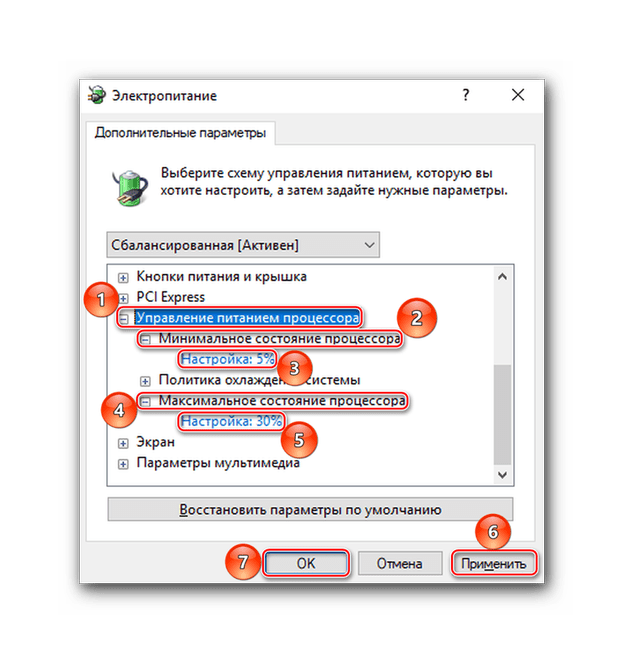
Теперь же ЦПУ не сможет полностью использовать подаваемое на неё напряжение, ограничиваясь не BIOS, а Windows, и частоты CPU будут снижены соответственно.
Если вам захочется поиграть с настройками, то учтите, что понизить частоту меньше 800 МГц не удастся, особенно при использовании второго способа. Будьте аккуратны, стремясь взять нижнюю планку в 700 МГц и меньше, так как на определённом моменте Windows может решить, что компьютер не соответствует минимальным требованиям и откажется запускаться.
В данной статье были рассмотрены способы снижения тактовой частоты процессора в BIOS и через настройки операционной системы. Как и в случае разгона, так и при торможении системы, не торопитесь и будьте аккуратными в такой процедуре, не боясь сбрасывать настройки, если что-то пошло не так.